O novo Kernel Linux 3.10.5 acabou de ser empacotado pela Canonical, estando portanto disponível para download. Este kernel não entra em repositórios oficiais do Ubuntu (pelo menos dos Ubuntus finalizados) porque é um kernel extremamente atualizado e pode ter alguma instabilidade associada, aliás, pertence à família 3.10x e portanto é natural que possa ser imprevisível. Se preferir, use o kernel da versão anterior, atualizado na semana passada (25 de julho), o Kernel 3.9.11.
Uma vez que ele não está disponibilizado em nenhum repositório, neste artigo damos-lhe a conhecer o Kernel 3.10.5 e explicamos como você o pode instalar manualmente de forma facil. De salientar que o método explicado neste artigo não requer qualquer procedimento complexo de compilação. Este kernel foi empacotado tendo em vista os últimos Ubuntus, portanto funciona bem no Ubuntu 13.04, no Ubuntu 12.10, no Mint 14 e no Mint 15. Em princípio deve funcionar também no Ubuntu 12.04 e ElementaryOS.
ATENÇÃO: A instalação do Kernel é um procedimento apenas para usuários com
conhecimentos capazes de desfazerem a instalação caso ocorra algo errado.
O método apresentado neste artigo utiliza um script editado e testado pela equipa do Ubuntued (veja o vídeo abaixo). O script é extremamente simples e basicamente faz download dos pacotes deb do Kernel Linux conforme a arquitetura do seu computador (que estão presentes neste link). Você pode ver o código fonte desse script quando fizer download para o seu computador, bastando para isso abrir o ficheiro com o Editor de Ficheiros do Ubuntu, o Gedit.
Relativamente às novidades do Linux Kernel 3.10.5, são apenas modificações de manutenção da família Linux Kernel 3.10x. Você pode saber mais sobre o Kernel 3.10x aqui. Verá que que este Kernel 3.10x, tem vantagens interessantes para quem tem por exemplo discos SSD. Sobre as novidades do Kernel 3.10.5 em concreto, há muitas novidades no meio das dezenas de correções desta versão, nomeadamente para placas Radeon, Intel (i915), entradas USB, entre muitas outras que você pode confirmar no link seguinte:
O procedimento de instalação é extremamente simples. No entanto, como o Kernel é a parte mais importante do Ubuntu, muita gente oferece alguma resistência em experimentar instalar. Antes de você realizar o procedimento, recomendamos que veja o vídeo seguinte onde mostramos todo o processo de instalação de um kernel anterior:
Como instalar o Kernel 3.10.5
Tal como referido o procedimento usa um pequeno script que faz download dos ficheiros deb conforme a arquitetura do computador. O procedimento deve ser executado sequencialmente e todo ele feito pelo terminal.
- Navegue para a pasta temporária do Ubuntu:
- Faça download do script:
- Defina o ficheiro do script como executável:
- Execute o script com o comando abaixo. Ele irá perguntar se você tem a certeza. Carregue na tecla ENTER para continuar. Aguarde e acompanhe a instalação.
- Quando o procedimento de instalação do comando anterior terminar, você já tem o kernel instalado. Significa portanto que apenas precisa de reiniciar para começar a utilizar. Para tal execute o comando seguinte:
Depois de reiniciar, se você quiser confirmar que está a usar o novo kernel, abra o terminal e escreva o comando seguinte:
Como remover o Kernel 3.10.5
A instalação do Kernel 3.10.5 deu algum problema? Você quer remover este kernel? O procedimento de remoção também é muito simples, basta escrever o comando seguinte no terminal:

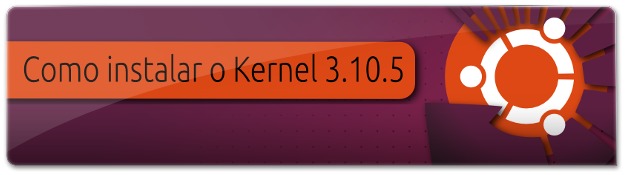








Essas últimas versões do Kernel não estão funcionando com Nvidia. Fica o aviso. Desde de o 3.10.* que não funciona. Nvidia simplesmente para de funcionar e com isso o Unity também.
Apos intalar o -kernel o Rato(logitech performance Mx) deixou de funcionar voltei a retirar o kerner voltou a funcionar…
Instalei esse kernel no meu desktop e quando reiniciei a dash tinha sumido, tinha ficado somente 2 icones que possuia na area de trabalho, fiz o procedimento de remocao do kernel conforme no site msm e mesmo assim ta tudo igual e agora? alguem da uma luz ai fazendo o favor
Se você arrancar por outro Kernel tem problemas? Se sim, reinstale os drivers da placa de vídeo, provavelmente você tinha os drivers proprietários instalados, estou certo?